1、 网络电脑主机方面:
(1)、网卡“本地连接”属性的“Microsoft 网络的文件和打印机共享”协议没有安装。
解决办法:就是在网卡“本地连接”属性点击“安装”然后点击“服务”选择“Microsoft 网络的文件和打印机共享”点击确定就可以了。
(2)、计算机的共享打印服务程序没有开启。
解决办法:在桌面右键点击“管理”选择“服务与应用程序”点击“服务”在里边找到“Network DDE”、“ Network DDE DSDM”、“ Print Spooler”和“Server”这几项启动基本上就可以了。
注:若是有打印服务器的那就检查打印服务器(一般是Windos2000或2003的系统)就检查计算机管理的“系统工具”里的“本地用户和组”检查用户或组看一下下边主机的用户和组是不是有共享打印权限。要是没有你可以把相应的用户或者组添加上去。
(3)那就是打印服务器或者主机没有安装相应的打印驱动或者打印驱动出错。
解决办法:安装上相应的打印驱动或删掉重新安装驱动就行了。
2、 网络打印用到的设备问题:
主要因为网线接触不良、网卡交换机硬件出现硬件故障和电脑主机打印服务器系统出现问题或者系统中毒等原因会造成下边电脑主机与网络打印机无法连接的。
解决办法:这方面相对比较简单,就是检查电脑主机到打印机之间的网卡、网线、交换机以及有打印服务器相关的硬件工作状态,以及电脑和服务器的系统状态。对有问题的设备进行更换或者对于有问题的电脑系统进行修补或者杀毒就可以了。
打印机(Printer) 是计算机的输出设备之一,用于将计算机处理结果打印在相关介质上。衡量打印机好坏的指标有三项:打印分辨率,打印速度和噪声。 打印机的种类很多,按打印元件对纸是否有击打动作,分击打式打印机与非击打式打印机。按打印字符结构,分全形字打印机和点阵字符打印机。按一行字在纸上形成的方式,分串式打印机与行式打印机。按所采用的技术,分柱形、球形、喷墨式、热敏式、激光式、静电式、磁式、发光二极管式等打印机。
打印机是由约翰·沃特、戴夫·唐纳德合作发明的。将计算机的运算结果或中间结果以人所能识别的数字、字母、符号和图形等,依照规定的格式印在纸上的设备。打印机正向轻、薄、短、小、低功耗、高速度和智能化方向发展。
互联网络的飞速发展,有人预言无纸时代即将来临,打印机的末日已到。然而全球纸张消费量每年以成倍的速度在增长,打印机的销量以平均接近8%的速度在增加。这一切都预示着打印机不但不会消失,而且会发展越来越来快,应用的领域越来越宽广。从1885年全球第一台打印机的出现,到后来各种各样的针式打印机、喷墨打印机和激光打印机,它们在不同的年代各领风骚,今天让我们寻觅历史的足迹,从技术、品牌与产品、应用市场及目标消费者三个方面,回顾喷墨打印机的光辉历史,同时对喷打未来的发展趋势作简单分析。
外置式打印服务器是连接网络和打印机的设备,连接方式是:网络-打印服务器-打印机,它是为打印机提供网络共享打印的设备这就为不提供网络共享打印的打印机扩展了网络共享打印的功能,当然,这需要打印机具有较大的缓存和较高的处理速度,对打印机有一定的要求内置式打印服务器即指打印机内部已经有打印服务的功能,这种打印机有RJ45的网络接口或者无线网络,它可以直接接连到网络(一般情况下是指局域网),通过简单的设置(附带的驱动光盘里就有),就可以实现网络共享打印的功能这种打印机的连接只需要连接到局域网即可(即网络-内置打印服务器的打印机)另外说一点选购打印服务器时需要考虑原有打印机的型号,在购买时需要向经销商说明因为有些打印机对打印服务器有特殊要求1首先你的先安装一个网络打印机的驱动,就是打印服务器应用程序,安装过程中会自动搜素网络上的打印机。在这之前你应该设置打印服务器的IP地址与你电脑在同一个网段的。2安装好打印服务器软件后,需要在主机上添加打印机,打印类型选择 连接到次计算机的本地打印机,不要自动检测。
3出现使用下列端口后,下来选择你的打印服务器的那个Network port
4安装打印机的驱动,注意这是打印机本身的驱动,不是打印服务器那个驱动,安装好打印驱动后,以后就是下一步的 *** 作了。
注意几点:
需要2个驱动,打印服务器的驱动,通过它网络上的主机才能找到那个打印服务器哦的。打印机驱动,只有安装打印机驱动才能使用打印机打印的,区别共享安装,共享只需要安装打印机本省的驱动。安装打印服务器的管理程序,选择管理员安装,安装完成后,把打印机服务器插入到打印机上,通电并接上网络
打开服务器管理程序--一般设置--printserver名称中,可以看到接入的打印服务器,如何没有看到,则单击下文的"更新",如果还是没有,尝试以下做法:1:关闭windows防火墙方法:开始--控制面板--网络连接--本地连接右键属性--高级--设置--关闭防火墙--确定
2:添加NWLink IPX/SPX/NetBIOS Compatible Transport Protocol协议的方法:开始--控制面板--网络连接--本地连接右键属性--安装--协议--Microsoft--添加NWLink 定
设定打印服务器的IP地址:先把你将要设置的IP(1921680136)进行测试,以免与其它IP发生冲突,用ping命令,进行ping ,如果不通,证明此IP还没有使用,做法:开始--运行--输入"ping 1921680136 -t"单击设置IP,选"指定"后输入IP地址和子码掩码后,单击"保存",再单击"重写",最后单击确定,如果不单击重写,则无法把IP地址写入到打印服务器中设置成功后,测试是否写入成功再ping一次,如果通了,则证明成功了
欢迎分享,转载请注明来源:内存溢出

 微信扫一扫
微信扫一扫
 支付宝扫一扫
支付宝扫一扫
评论列表(0条)